您可能已經在電腦上安裝了 VLC 媒體播放器,插入了藍光光碟,點擊“媒體”>“開啟光碟”>“藍光”>“播放”,但 VLC 無法載入您的藍光光碟。這是正常的。 VLC沒有預先安裝金鑰資料庫和AACS動態庫,因此如果您沒有為其配置必要的文件,它只能播放不受保護的藍光光碟。
也就是說,在VLC上播放加密藍光光碟的關鍵是安裝兩個檔案: 密鑰資料庫 和 AACS動態庫 。聽起來可能很複雜,但它比您想像的要容易得多。我花了大約幾分鐘下載文件並將其放置在正確的位置,然後它就開始工作了。按照下面的簡單說明操作,您也可以在 VLC 上播放加密的藍光光碟。

參考: https://vlc-bluray.whoknowsmy.name/
Windows 解決方案
步驟1.下載VLC媒體播放器
下載最新版本的 VLC: https://www.videolan.org/ 並將其安裝在您的 Windows 上。 VLC 媒體播放器必須是 3.0 以上版本才能播放加密的藍光光碟。
注意:最好記下安裝路徑,特別是如果您沒有在預設路徑中安裝 VLC。例如,我在 64 位元 Windows 電腦上安裝了 VLC 64 位,預設安裝路徑為 C:\Program Files\VideoLAN\VLC。那就是「VLC 目錄」。在接下來的步驟中,我需要將一些文件正確放入其中。
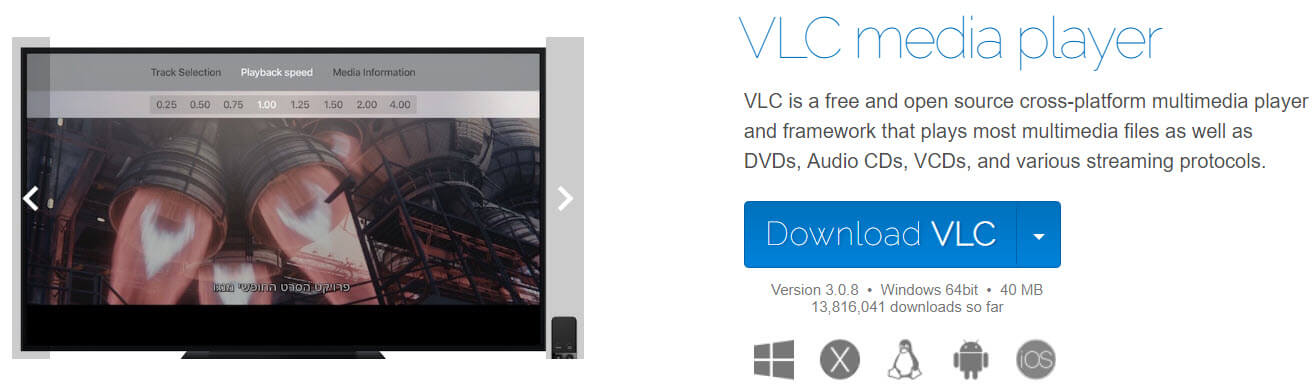
步驟2.下載金鑰資料庫和AACS動態庫
前往 https://vlc-bluray.whoknowsmy.name/ 下載兩個檔案:金鑰資料庫和AACS動態庫。請注意,AACS 動態庫有兩個版本,一種適用於 VLC 32 位,另一種適用於 VLC 64 位元。
為了方便起見,這裡提供了直接下載連結。
下載金鑰資料庫(VLC 64 和 32 位元): https://vlc-bluray.whoknowsmy.name/files/KEYDB.cfg
下載AACS動態庫(VLC 32位元): https://vlc-bluray.whoknowsmy.name/files/win32/libaacs.dll
下載AACS動態庫(VLC 64位元): https://vlc-bluray.whoknowsmy.name/files/win64/libaacs.dll
步驟 3. 放置密鑰資料庫文件
在檔案總管網址輸入C:\ProgramData,然後自行建立新資料夾名稱「aacs」。完成後,將下載的密鑰資料庫檔案(KEYDB.cfg)放入此資料夾中。檔案路徑為 C:\ProgramData\aacs\。

步驟4.放置AACS動態庫文件
將AACS動態庫檔案(libaacs.dll)放入您的VLC目錄中。對於 Windows 64 位,預設路徑為 C:\Program Files\VideoLAN\VLC。
步驟 5. 使用 VLC 在 Windows 上播放藍光光碟
現在您可以啟動 VLC 來檢查光碟現在是否可以播放。
Mac 解決方案
步驟 1. 安裝 Mac 版 VLC 媒體播放器
下載適用於 Mac 的最新 VLC 媒體播放器 https://www.videolan.org/ 。
步驟2.下載金鑰資料庫和AACS動態庫
點選 https://vlc-bluray.whoknowsmy.name/ 並下載兩個必要的檔案:金鑰資料庫和AACS動態庫。
直接下載連結位於此處。
下載金鑰資料庫 (Mac OS X): https://vlc-bluray.whoknowsmy.name/files/KEYDB.cfg
下載AACS動態庫(Mac OS X): https://vlc-bluray.whoknowsmy.name/files/mac/libaacs.dylib
步驟 3. 放置密鑰資料庫文件
密鑰資料庫檔案 (KEYDB.cfg) 應放在 ~/Library/Preferences/aacs/ 中。 “aacs”資料夾不存在,因此您需要自行建立:點擊“前往資料夾”,輸入〜/ Library / Preferences /,新建一個“aacs”資料夾,然後將KEYDB.cfg放入該資料夾中。
步驟4.放置AACS動態庫文件
將 AACS 動態庫檔案(libaacs.dylib)放入您的 VLC 目錄中。路徑是/usr/local/lib/。如果不存在,您還需要自己建立。
步驟 5. 使用 VLC 在 Mac 上播放藍光光碟
將外接藍光光碟機與 Mac 連接,將藍光光碟插入其中,然後在 VLC 中開啟藍光光碟即可欣賞節目。
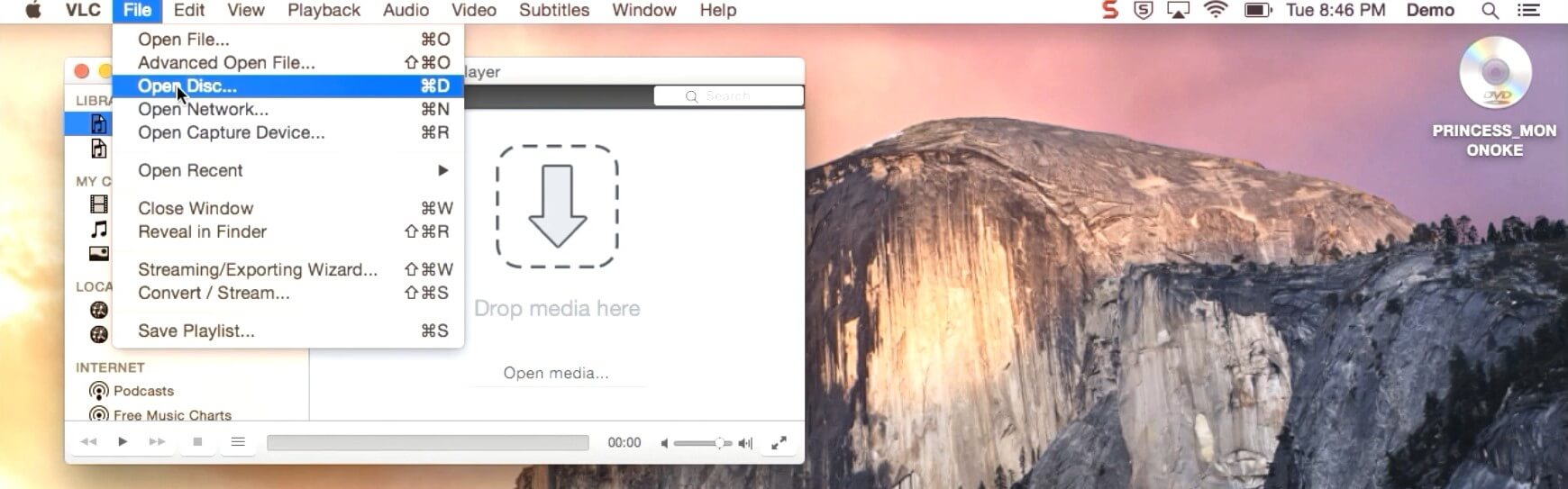
藍光影片編輯器
如果遇到錯誤“在 AACS 設定檔中找不到有效的處理金鑰”,這可能表示 VLC 沒有能力加密該藍光光碟。您可以看看以下替代軟體。他們是專業的藍光播放器,有能力播放大部分商業藍光光碟。您無需配置額外的檔案即可在 Windows 或 Mac 上播放藍光。
適用於 Windows 的 BlurayVid 藍光播放器: https://www.blurayvid.com/blu-ray-player/
適用於 Mac 的 BlurayVid 藍光播放器:
https://www.blurayvid.com/blu-ray-player-for-mac/
免費下載
免費下載

